Ez a bemutató végigvezeti Önt a Discourse fórum új szerverre történő áttelepítésének folyamatán. Kitérek a jelenlegi fórum biztonsági mentéséhez szükséges lépésekre, az új szerver előkészítésére és a biztonsági mentés visszaállítására az új szerverre.
Ezen kívül a DNS-konfigurációt is megvitatom, és azt, hogyan lehet biztosítani, hogy a felhasználók ne szenvedjenek kárt a migrációs folyamat során. A bemutató végére sikeresen áttelepítheti Discourse fórumát egy új szerverre. 🙂
Lássuk, hogyan migráltam a Discourse-omat a Vultr-ról (régi szerver) a DigitalOcean-ra (új szerver)…
Előfeltétel részletek
- Hozzáférés a régi Discourse admin fiókhoz
- Hozzáférés a tartomány DNS-kezelőjéhez
- A régi és az új szerver SSH hitelesítő adatai
- Tranzakciós e-mail szolgáltatások bejelentkezési adatai.
1. lépés. Hozzon létre egy helyi biztonsági másolatot a régi Diskurzusról
Először is, állítsa be a Helyi tároló és kell tartalmaznia miniatűrök a Biztonsági mentések beállítások. E lépés nélkül igazán szörnyű tapasztalataim voltak. A nehezebb úton tanultam meg.
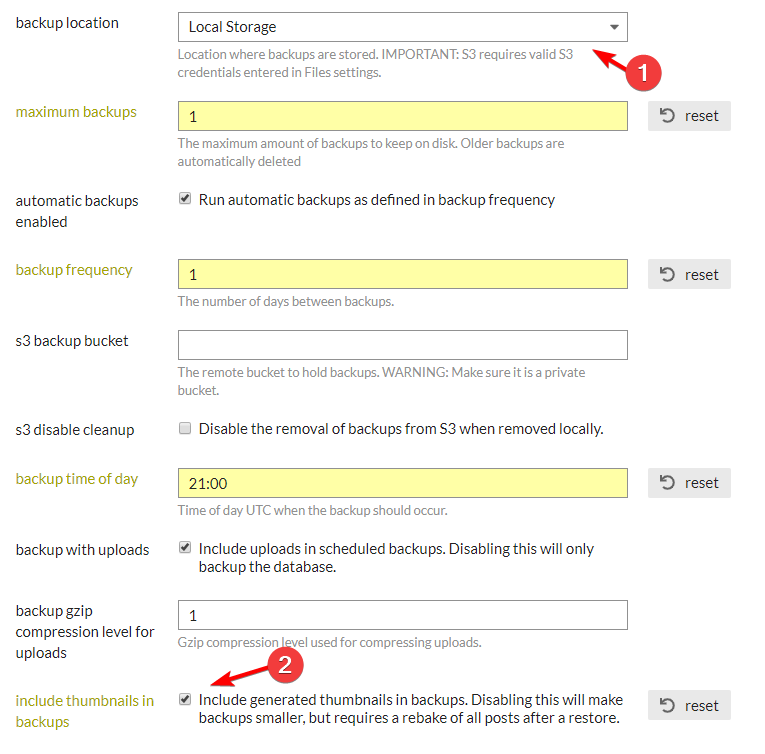
Biztonsági mentés létrehozása
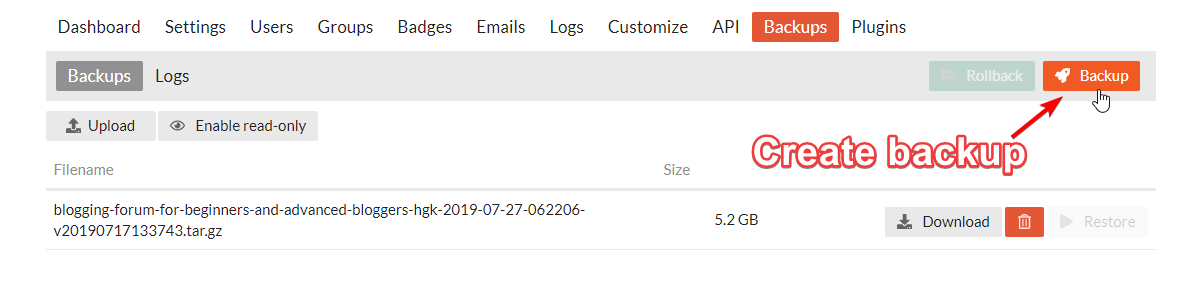
2. lépés. Regisztráljon a DigitalOcean🎉
🎁 60 napig 200 dollárnyi kreditet kapsz.
A DigitalOceant olyan vezető márkák használják, mint a wpmudev, ghost, GitLab, 3CX, Slack stb.
3. lépés. Új Droplet létrehozása a DigitalOceannél
- Válasszon egy képet > Megosztás: Ubuntu 20.04×64
- Terv kiválasztása > Megosztott CPU (alap)
- CPU opciók > Prémium AMD NVMe SSD-vel
- Terv: NVMe SSD-k 25 GB, 1000 GB átvitel
- Válasszon egy adatközpont régiót > London, UK
- Hitelesítés: SSH kulcsok ajánlott módja. Válassza ki a meglévő nyilvános kulcsot vagy generáljon újat a PuTTyGen segítségével.
- Válassza ki a További opciókat: Biztonsági mentés engedélyezése (opcionálisan ajánlott)
- Hostname: Discourse
- Kattintson a Droplet létrehozása gombra
4. lépés. A tartományt a DigitalOcean szerver IP címére irányítja
- A típusú rekord használata az IPV4 címhez
- AAAA típusú rekord használata az IPV6-címhez (Nem kötelező)
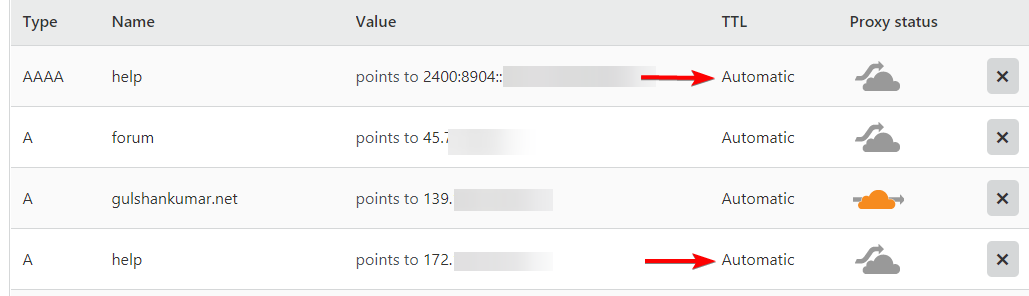
5. lépés. Telepítse a Discourse-ot a DigitalOceannál
Kérjük, olvassa el ezeket a lépéseket, és telepítsen egy új Discourse-t.
- Csatlakozás az új kiszolgálóhoz SSH, PuTTy segítségével Windowson.
- Docker / Git telepítése
- Telepítse Discourse
- Tartsa készenlétben e-mail hitelesítő adatait
- A Discourse konfiguráció beállítása
- Ez a folyamat akár 5 percet is igénybe vehet.
- E-mail megerősítése
- Bejelentkezés az új Diskurzusba
6. lépés. Menjen a Discourse beállításaihoz
Engedélyezze a visszaállítás engedélyezését.
cd /var/discourse
./launcher enter app
discourse enable_restore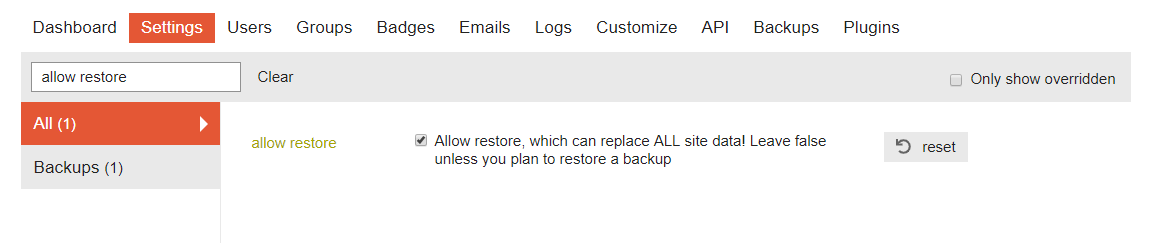
7. lépés. Migráljuk a biztonsági másolat fájlt.
Csatlakozzon a régi szerverhez SSH-n keresztül, menjen a biztonsági mentés helyére
cd /var/discourse/shared/standalone/backups/default & vdirMost egy tar.gz formátumú biztonsági mentési fájlt fog látni. Jegyezze fel a fájl nevét.
blogging-forum-for-beginners-and-advanced-bloggers-hgk-2019-07-27-062206-v20190717133743.tar.gz- Ugyanazt a fájlnevet kell használnia az alábbi SCP-paranccsal.
- A 192.168.1.1.1-et is cserélje le a saját új szerver IP címére.
- Használja az SCP parancsot a fájl másolásához a régi felhőkiszolgálóról az új felhőkiszolgálóra.
scp *.tar.gz root@192.168.1.1:/var/discourse/shared/standalone/backups/defaultA kimenet így néz ki
The authenticity of host '192.168.1.1 (139.180.139.234)' can't be established.
ECDSA key fingerprint is SHA256:WTiKVipml0QKCjAzFyk6/fEh8/MI8K8vtv+2QZ54sc0.
Are you sure you want to continue connecting (yes/no)?- Írja be, hogy yes, és nyomja meg az enter billentyűt.
- Ezután adja meg a jelszót
Tipp: (A jelszó megadásához kattintson a jobb gombbal. Nyomja meg az Entert. Láthatatlan lesz, ne aggódjon)
8. lépés. Bejelentkezés az új Discourse-ba
- Menjen a Biztonsági mentések menüpontba, most már látni fogja a biztonsági másolatát.😄
- A régi szerverről hozott fájl visszaállítása
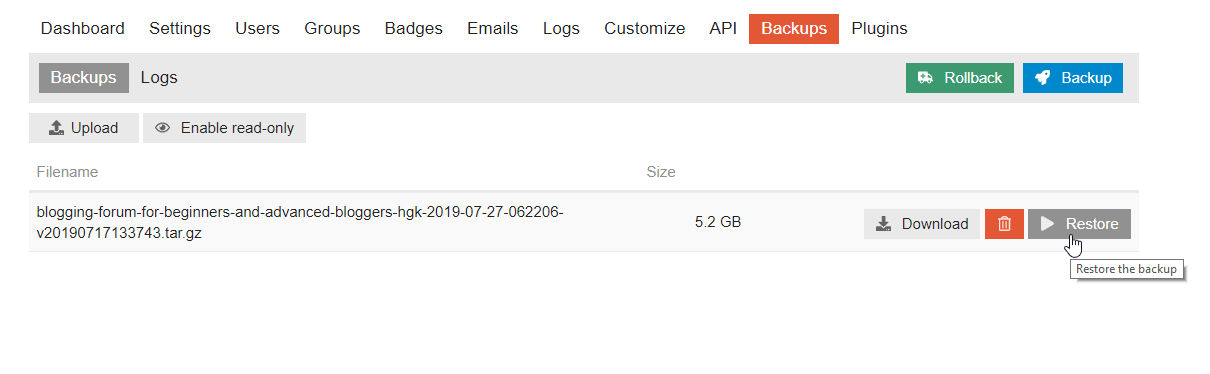
Fontos megjegyzés: Javasoljuk, hogy a visszaállítást terminálon keresztül végezze el.
cd /var/discourse
./launcher enter app
discourse restore blogging-forum-for-beginners-and-advanced-bloggers-hgk-2019-07-27-062206-v20190717133743.tar.gz9. lépés. Kimenő e-mailek engedélyezése

🎉 Gratulálok! Kész vagy! 😊
Az S3 használata számomra költséges volt. Ez a legolcsóbb és legegyszerűbb módja, amit el tudok képzelni.
Ehhez a folyamathoz nincs szükség helyi letöltésre vagy feltöltésre. Így megspórolhatja az internetadatokat.
Ha tetszett ez nem osztja meg, vagy bármilyen kérdés? Tudassa velem alább.
Hivatkozás: Biztonsági mentés / visszaállítása Discourse parancssorból – Meta